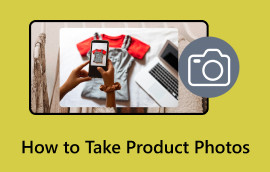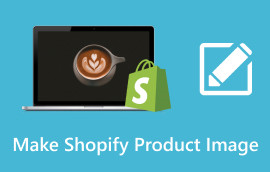Hoe u een pasfoto maakt: vind hier de effectieve handleidingen
Wilt u uw pasfoto aantrekkelijker en passender maken om te bekijken? In dat geval raden wij u aan om naar deze wegwijzer te gaan. Hier leert u hoe u een pasfoto maakt, inclusief de eisen die u daaraan stelt. Bovendien krijgt u ook de kans om te ontdekken hoe u uw pasfoto online kunt bewerken. Dus kom hier, en laten we een eenvoudige discussie hebben over het bericht over hoe u een pasfoto maakt onmiddellijk.
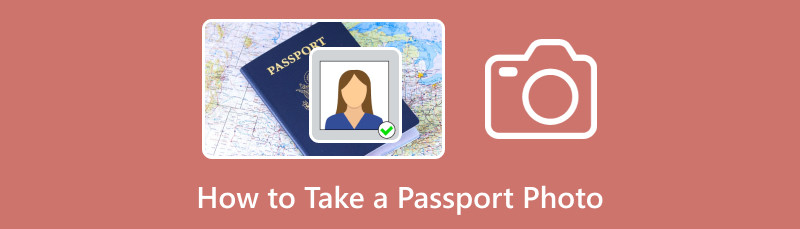
- Deel 1. Vereisten voor pasfoto's
- Deel 2. Waar u paspoortfoto's kunt maken
- Deel 3. Hoe u thuis een pasfoto kunt maken
- Deel 4. Veelgestelde vragen over het maken van een pasfoto
Deel 1. Vereisten voor pasfoto's
Pasfoto moet in kleur zijn
Wanneer u een pasfoto maakt, moet deze ingekleurd zijn. Het betekent dat je een foto moet hebben met een natuurlijke kleur erop. Als u een gekleurde foto heeft, kunt u uw paspoort zichtbaar, duidelijk en gemakkelijk zichtbaar maken. Houd er bovendien altijd rekening mee dat uw pasfoto niet alleen als geldig legitimatiebewijs wordt beschouwd. Het is belangrijk dat het hebben van een uitstekende gekleurde pasfoto u en uw gegevens kan representeren.
Pasfotoformaat
Het kennen van het pasfotoformaat is belangrijk. Daarmee zijn we hier om u een idee te geven van de exacte grootte van de foto. Als u een pasfoto maakt, moet het formaat 4,5 cm bij 3,5 cm of 1,8 inch bij 1,4 inch zijn.
De foto moet een gebroken witte of witte achtergrond hebben
Net als bij andere overheidsbewijzen is het noodzakelijk om een gebroken witte of witte fotoachtergrond te hebben. Met behulp van een witte achtergrond kan de persoon op de foto gedetailleerder worden gezien. Ook mag de achtergrond geen decoratie bevatten. Denk altijd dat een pasfoto tot de identiteitsbewijzen behoort die er goed uit moeten zien.
Kijk recht in de camera
Tijdens het maken van foto's is het belangrijk om recht in de camera te kijken. Je hoeft geen onnodige bewegingen te maken. Bovendien moet je een neutrale gezichtsuitdrukking tonen. Je hoeft niet te veel te glimlachen of een serieus gezicht te tonen. Het enige dat u nodig hebt, is een normale gezichtsuitdrukking hebben en laten zien tijdens het maken van foto's.
Draag geen onnodige dingen
Houd er bij het maken van een pasfoto altijd rekening mee dat uw volledige gezicht zichtbaar moet zijn. Het betekent dat het dragen van iets onnodig is, vooral als u een hoed, een bril en meer draagt. Wanneer u midden in een foto-opnameprocedure zit, zijn er verschillende dingen waarmee u rekening moet houden. Je wenkbrauwen en voorhoofd moeten zichtbaar zijn. Laat je haar je wenkbrauw niet bedekken. Draag geen bril met een donker montuur, omdat dit de foto na het proces kan beïnvloeden.
Deel 2. Waar u paspoortfoto's kunt maken
Bent u op zoek naar de beste plek om een pasfoto te maken? Nou ja, je kunt overal een pasfoto maken. U kunt naar een plaatselijke fotostudio gaan of naar het postkantoor dat pasfotoservices aanbiedt. Met deze plaatsen heeft u binnen enkele minuten uw pasfoto. Maar als u naar een fotostudio of postkantoor gaat, onthoud dan altijd dat er dingen zijn die u moet weten. Zorg ervoor dat je al voorbereid bent, zoals het dragen van goede kleding, schoon haar, geen onnodige accessoires en meer.
Deel 3. Hoe u thuis een pasfoto kunt maken
Als u thuis uw pasfoto's wilt maken, moet u over alle benodigdheden beschikken. Om alles te weten te komen, moet u de onderstaande informatie lezen.
Camera die een goede beeldkwaliteit biedt
Als je wilt weten hoe je thuis een pasfoto maakt, moet je een camera hebben die een goede beeldkwaliteit biedt. Daarmee leg je jouw gezicht tot in detail vast. Afgezien daarvan speelt de camera, zoals we allemaal weten, een cruciale rol bij het maken van foto's. Het helpt je te weten welke dingen je moet aanpassen, vooral de belichting, hoek, helderheid, enz. Je kunt een aantal camera's met goede kwaliteit gebruiken, zoals Sony a7 IV, Fujifilm X-T5, Sony A6700 en nog veel meer.
Lichten
Ook is het belangrijk om verlichting in huis te hebben. De flitser van de camera is niet voldoende. Wanneer u dus een pasfoto maakt, is het beter om zowel links als rechts van het gezicht licht te hebben. Hierdoor zal er geen schaduw verschijnen tijdens het foto-opnameproces.
Gebruik de juiste outfit
Onthoud altijd dat het dragen van een goede outfit een must is. Voordat u een pasfoto maakt, moet u formele kleding dragen. Daarmee zul je er professioneler en mooier uitzien.
Als u deze allemaal al heeft, kunt u beginnen met het maken van een pasfoto. U kunt naar uw positie met een witte achtergrond gaan en naar de camera kijken. Heb dan een simpele glimlach en begin met het maken van paspoortfoto's.
Nadat u een foto hebt gemaakt, moet u doorgaan met het bewerkingsproces. De beste pasfoto-editor om te gebruiken is MindOnMap gratis achtergrondverwijderaar online. Met deze online tool kunt u uw pasfoto op vele manieren bewerken. U kunt het bijsnijden om onnodige delen te verwijderen, een witte achtergrond te plaatsen en de achtergrond van de afbeelding te verwijderen. Daarmee kun je zien hoe nuttig de tool is. Daarnaast is het proces van het bewerken van uw pasfoto eenvoudig. Dankzij de begrijpelijke gebruikersinterface kunt u de tool eenvoudig bedienen, of u nu een beginner of een ervaren gebruiker bent. Bovendien is deze pasfototool toegankelijk voor alle webplatforms. Hiermee heeft u, ongeacht welk platform u gebruikt, toegang tot de tool en kunt u beginnen met de procedure voor het bewerken van uw paspoortfoto. Dus als u wilt leren hoe u uw pasfoto eenvoudig kunt bewerken, kunt u de onderstaande eenvoudige methoden raadplegen en volgen.
Toegang MindOnMap gratis achtergrondverwijderaar online in uw browser. Upload vervolgens uw pasfoto door op de knop Afbeeldingen uploaden te klikken.

Daarna moet u de achtergrond van de afbeelding verwijderen met de optie Behouden en wissen. U kunt ook de penseelgrootte wijzigen om het proces eenvoudiger en sneller te maken.
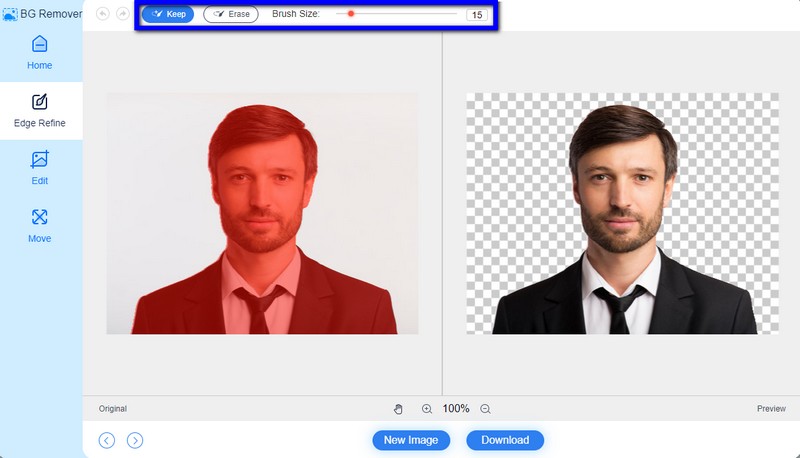
In deze gratis pasfoto-app kun je ook een witte achtergrond toevoegen door naar het gedeelte Bewerken > Kleur te gaan. Klik op de optie Kleur wit en u zult zien dat de afbeelding een effen witte achtergrond heeft.
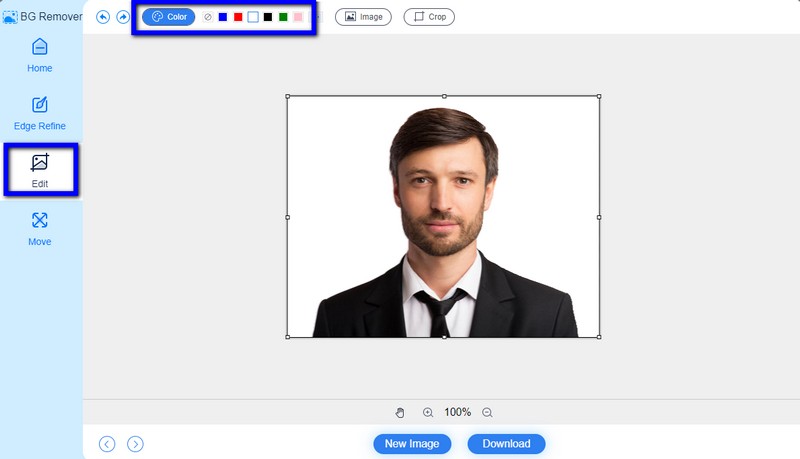
Als u de afbeelding wilt bijsnijden tot paspoortformaat, kunt u dat doen. Ga hiervoor naar de sectie Bewerken. Klik vervolgens op de functie Bijsnijden en begin met het bijsnijden van de afbeelding op basis van het gewenste resultaat.
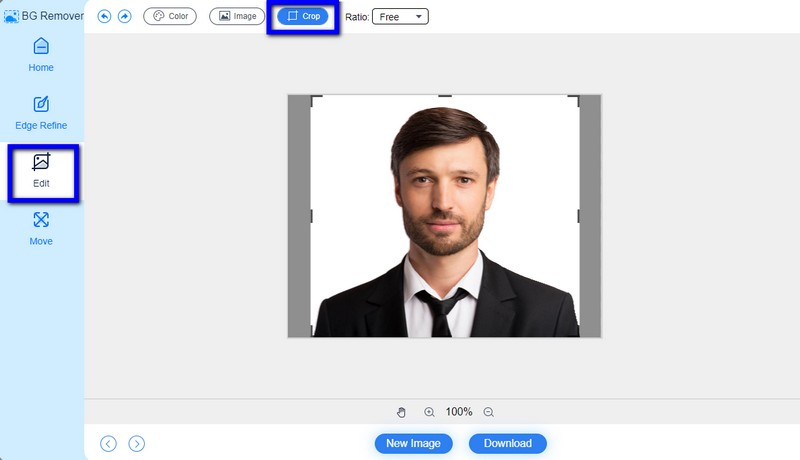
Als u klaar bent met het bewerken van uw pasfoto, kunt u uw foto op uw computer opslaan. Klik op Downloaden om het downloadproces te starten. Wanneer de procedure is voltooid, kunt u de uiteindelijke foto bekijken in uw downloadbestand.
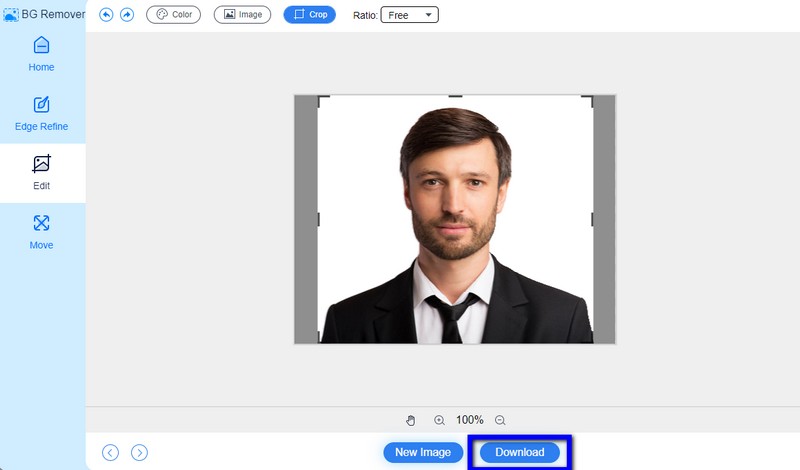
Verder lezen
Deel 4. Veelgestelde vragen over het maken van een pasfoto
Wat is de afmeting van de pasfoto?
De afmeting of het formaat van de pasfoto moet 1,8 inch × 1,4 zijn. Inch of 4,5 cm × 3,5 cm. Zorg er vervolgens voor dat de achtergrond van de afbeelding wit is en dat de afbeelding goed gekleurd is.
Wat zijn de vereisten voor een Amerikaanse pasfoto?
Net als op een andere pasfoto moet het Amerikaanse paspoort een gekleurde afbeelding hebben. Ook moet de achtergrond een witte of gebroken witte kleur hebben. Bovendien is het belangrijk om goede kleding te dragen tijdens het maken van foto's. Wanneer u aan alle eisen voldoet, kunt u ervoor zorgen dat u over een goede pasfoto beschikt.
Is er een gratis pasfotomaker?
Ja dat is er. Als u uw paspoort wilt maken en bewerken op basis van uw behoeften, kunt u dit gebruiken MindOnMap gratis achtergrondverwijderaar online. Nadat u uw afbeeldingen hebt vastgelegd, kunt u deze tool gebruiken om uw foto te verbeteren. Het kan u helpen een witte achtergrond toe te voegen en deze bij te snijden. Daarmee beschikt u eenvoudig en effectief over uw pasfoto.
Conclusie
Bekijk dit bericht om meer te leren hoe u een pasfoto maakt effectief. Ook leer je alle vereisten die je nodig hebt om een goede pasfoto te hebben. Als u uw pasfoto op een eenvoudige manier wilt bewerken, kunt u gebruik maken van MindOnMap gratis achtergrondverwijderaar online. Het is een van de online paspoorteditors die u kunt gebruiken. Hiermee kunnen gebruikers de achtergrond van de afbeelding verwijderen, een effen achtergrond toevoegen en een afbeelding eenvoudig bijsnijden.